Jak wielokrotnie kopiować wiele arkuszy w programie Excel?
Czasami może być konieczne wykonanie kopii lub wielu kopii określonych arkuszy w skoroszycie. Oto kilka szybkich sposobów łatwego kopiowania jednego arkusza lub wielu arkuszy w programie Excel.
- Zrób jedną kopię wielu arkuszy jednocześnie do aktywnego / innego skoroszytu za pomocą polecenia Przenieś lub Kopiuj
- Utwórz wiele kopii określonego arkusza roboczego w aktywnym skoroszycie z kodem VBA
- Wykonaj wiele kopii wielu arkuszy do aktywnego skoroszytu za pomocą Kutools for Excel
- Zrób jedną kopię wielu arkuszy z wielu skoroszytów do nowego
Utwórz jedną kopię wielu arkuszy jednocześnie do aktywnego skoroszytu lub innego skoroszytu za pomocą polecenia Przenieś lub Kopiuj
Z Przenieś lub skopiuj polecenia w programie Excel, możesz utworzyć jedną kopię arkusza roboczego, wiele określonych arkuszy roboczych lub wszystkie arkusze robocze do aktywnego skoroszytu lub innego skoroszytu naraz.
1. W określonym skoroszycie, w którym będziesz kopiować arkusze, wybierz wiele arkuszy roboczych na pasku kart Arkusz.
Note: Trzymać CTRL klawiszem, możesz wybrać wiele nieprzylegających kart arkuszy, klikając je jedna po drugiej na pasku kart arkusza; trzymać SHIFT klawisz, możesz wybrać wiele sąsiednich kart arkuszy, klikając pierwszą kartę arkusza i ostatnią na pasku kart arkusza.
2. Kliknij prawym przyciskiem myszy wybraną kartę arkusza na pasku kart arkusza i wybierz Przenieś lub skopiuj z menu kontekstowego. Zobacz zrzut ekranu:

3, w Przenieś lub skopiuj w oknie dialogowym określ następujące ustawienia:
(1) Określ skoroszyt docelowy, do którego skopiujesz arkusze z pliku Aby zarezerwować Lista rozwijana. W razie potrzeby możesz wybrać aktywny skoroszyt, inny otwarty skoroszyt lub nowy skoroszyt.
(2) Określ położenie kopiowanych arkuszy na pasku zakładek Arkusz, możesz wybrać po wszystkich istniejących arkuszach.
(3) Sprawdź Utwórz kopię opcja, jeśli nie zaznaczysz tej opcji, wybrane arkusze zostaną przeniesione do skoroszytu docelowego.
(4) Kliknij OK przycisk.

Teraz wykona tylko jedną kopię wybranych arkuszy do określonego skoroszytu. Aby wykonać wiele kopii tych arkuszy, możesz powtórzyć operację wiele razy.

Tylko kilka kliknięć, aby wykonać wiele kopii wielu arkuszy w aktywnym skoroszycie
Ogólnie rzecz biorąc, możemy skopiować wiele arkuszy roboczych z rozszerzeniem Przenieś lub skopiuj funkcja w programie Excel. Jednak ta funkcja może wykonywać tylko jedną kopię naraz. Tutaj, z Kutools dla Excela Kopiuj arkusze narzędzie, możesz łatwo wykonać tyle kopii wielu arkuszy, ile potrzebujesz w aktywnym skoroszycie, wykonując tylko kilka kliknięć.
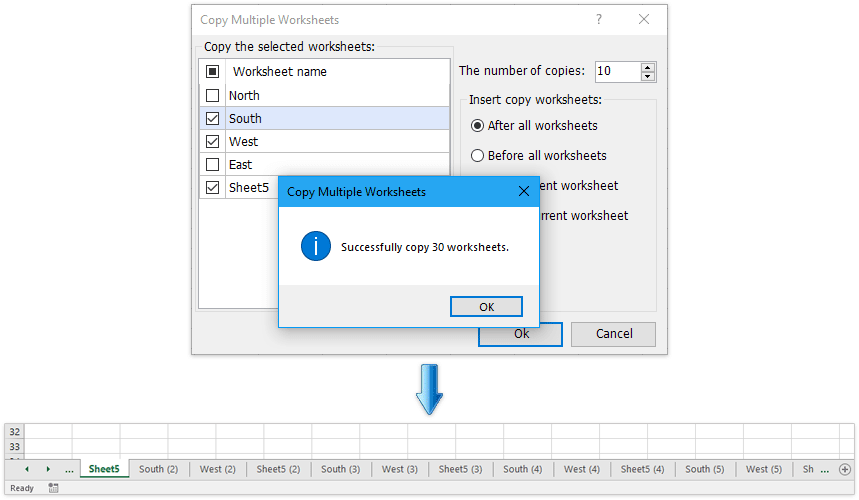
Kutools dla programu Excel - Doładuj program Excel za pomocą ponad 300 niezbędnych narzędzi. Ciesz się w pełni funkcjonalnym 30-dniowym DARMOWYM okresem próbnym bez karty kredytowej! Zdobądź To Teraz
Wykonaj wiele kopii jednego określonego arkusza roboczego w aktywnym skoroszycie z kodem VBA
Jeśli chcesz wykonać 10 kopii określonego arkusza roboczego, plik Przenieś lub skopiuj będzie to czasochłonny sposób, a operację trzeba będzie powtarzać wielokrotnie. Ale dzięki poniższemu kodowi VBA możesz szybko skopiować arkusz roboczy 10 razy na raz.
1. Przytrzymaj ALT + F11 klucze i otwiera plik Microsoft Visual Basic for Applications okno.
2. Kliknij wstawka > Modułi wklej następujący kod w oknie modułu.
VBA: Utwórz wiele kopii określonych arkuszy w aktywnym skoroszycie
Sub Copier ()
Dim x As Integer
x = InputBox("Enter number of times to copy Sheet1")
For numtimes = 1 To x
ActiveWorkbook.Sheets("Sheet1").Copy _
After:=ActiveWorkbook.Sheets("Sheet1")
Next
End SubNote: W powyższym kodzie zamień „Sheet1”z nazwą arkusza do skopiowania.
3. Następnie naciśnij F5 aby uruchomić kod, pojawi się okno z pytaniem o liczbę żądanych kopii arkuszy.

4. Następnie kliknij OK, określony arkusz został skopiowany 100 razy w aktywnym skoroszycie.
Wykonaj wiele kopii wielu arkuszy do aktywnego skoroszytu za pomocą Kutools for Excel
Chociaż wykonanie kopii wielu arkuszy w programie Excel jest proste, jeśli chcesz wykonać wiele kopii wielu arkuszy w bieżącym skoroszycie, może być konieczne użycie Przenieś lub skopiuj polecenie ponownie i ponownie. Czy chcesz zrobić to jednym kliknięciem? Dzięki Kopiuj arkusze użyteczność dodatku innej firmy Kutools dla programu Excel, możesz wykonać wiele kopii wielu arkuszy jednym kliknięciem w programie Excel.
Kutools dla programu Excel - Doładuj program Excel za pomocą ponad 300 niezbędnych narzędzi. Ciesz się w pełni funkcjonalnym 30-dniowym DARMOWYM okresem próbnym bez karty kredytowej! Zdobądź To Teraz
1. Kliknij Kutools Plus > Kopiuj arkusze. Zobacz zrzut ekranu:

Note: Klikanie Kutools Plus > Ćwiczenie > Kopiuj arkusze otrzyma również tę funkcję.
2. Zastosuj ustawienia w Skopiuj wiele arkuszy roboczych Okno dialogowe:
(1) Sprawdź arkusze, z których chcesz skopiować Skopiuj wybrane arkusze
(2) Określić Liczba kopii.
(3) Określ położenie skopiowanych arkuszy, na przykład przed lub po wszystkich arkuszach, przed lub po bieżącym arkuszu.
(4) Kliknij Ok przycisk.

3. Pojawi się okienko zachęty przypominające, że zaznaczone arkusze zostały skopiowane wiele razy w razie potrzeby, kliknij OK aby wyjść. Zobacz zrzut ekranu:

To zdjęcie Skopiuj wiele arkuszy roboczych cechą Kutools dla programu Excel utworzy wiele kopii wielu określonych arkuszy roboczych w aktywnym skoroszycie za pomocą tylko kilku kliknięć. Bezpłatna wersja próbna!
Zrób jedną kopię wielu arkuszy z wielu skoroszytów do nowego
Jeśli masz zainstalowany Kutools for Excel, możesz również zastosować jego Połącz arkusze funkcja tworzenia jednej kopii wielu arkuszy z wielu zamkniętych skoroszytów do nowego skoroszytu za pomocą kilku kliknięć tylko w programie Excel.
Kutools dla programu Excel - Doładuj program Excel za pomocą ponad 300 niezbędnych narzędzi. Ciesz się w pełni funkcjonalnym 30-dniowym DARMOWYM okresem próbnym bez karty kredytowej! Zdobądź To Teraz
1. Kliknij Kutools Plus > Połączyć aby aktywować funkcję Połącz arkusze.

2. W kreatorze Połącz arkusze - krok 1 z 3, sprawdź Połącz wiele arkuszy ze skoroszytów w jeden arkusz opcję i kliknij przycisk Następna przycisk. Zobacz zrzut ekranu:

3. W kreatorze Połącz arkusze - krok 2 z 3, wykonaj następujący zrzut ekranu:
(1) Kliknij Dodaj > filet or Teczka aby dodać skoroszyty, z których będziesz kopiować arkusze.
(2) W Lista skoroszytów sprawdź skoroszyt, którego arkusze będziesz kopiować;
(3) W Lista arkuszy sprawdź arkusze, które skopiujesz;
(4) Powtórz powyżej (2) i (3) aby wybrać arkusze z innych skoroszytów, które skopiujesz.
(5) Kliknij Następna przycisk.

4. W kreatorze Połącz arkusze - krok 3 z 3 skonfiguruj ustawienia kopiowania według potrzeb i kliknij przycisk koniec przycisk.

5. Teraz w nowym oknie dialogowym określ folder docelowy, aby zapisać nowy skoroszyt, nazwij nowy skoroszyt w Nazwa pliku i kliknij przycisk Zapisz przycisk. Zobacz zrzut ekranu:

Teraz pojawią się kolejne dwa okna dialogowe z prośbą o otwarcie nowego skoroszytu i zapisanie scenariusza kombinacji, kliknij przyciski według potrzeb. Do tej pory kopiował wszystkie określone arkusze z wielu skoroszytów naraz.
Z tym Połącz (arkusze) narzędzie, możesz łatwo kopiować i łączyć arkusze robocze i skoroszyty, jak pokazano na poniższej liście. Bezpłatna wersja próbna!
(1) Szybko łącz wiele arkuszy / zakresów ze skoroszytów w jeden arkusz roboczy;
(2) Szybko scalaj / łącz wszystkie arkusze o tej samej nazwie w różnych skoroszytach w jeden arkusz;
(3) Szybko scalaj / łącz arkusze lub skoroszyty w jeden skoroszyt;
(4) Szybko podsumuj / oblicz dane z wielu arkuszy w jednym arkuszu.
Najlepsze narzędzia biurowe
Zwiększ swoje umiejętności Excela dzięki Kutools for Excel i doświadcz wydajności jak nigdy dotąd. Kutools dla programu Excel oferuje ponad 300 zaawansowanych funkcji zwiększających produktywność i oszczędzających czas. Kliknij tutaj, aby uzyskać funkcję, której najbardziej potrzebujesz...

Karta Office wprowadza interfejs z zakładkami do pakietu Office i znacznie ułatwia pracę
- Włącz edycję i czytanie na kartach w programach Word, Excel, PowerPoint, Publisher, Access, Visio i Project.
- Otwieraj i twórz wiele dokumentów w nowych kartach tego samego okna, a nie w nowych oknach.
- Zwiększa produktywność o 50% i redukuje setki kliknięć myszką każdego dnia!
